اگر Intel Unison آپ کے Windows 11 پر کام نہیں کر رہا ہے۔ ڈیوائس، یہ پوسٹ آپ کی مدد کر سکتی ہے۔ Intel Unison ایک کراس پلیٹ فارم ایپلی کیشن ہے جسے Intel Corporation نے Windows، Android، اور iOS کے لیے تیار کیا ہے۔ یہ ایپلیکیشن صارفین کو اپنے سمارٹ فونز کو اپنے ونڈوز 11 ڈیوائسز کے ساتھ ایک ہی وقت میں ضم کرنے کی اجازت دیتی ہے۔ لیکن حال ہی میں، کچھ صارفین شکایت کر رہے ہیں کہ انٹیل یونیسن اپنے ونڈوز 11 ڈیوائسز پر کام نہیں کر رہے ہیں۔ اگر آپ کو بھی اس مسئلے کا سامنا ہے تو اسے ٹھیک کرنے کے لیے ان اقدامات پر عمل کریں۔

ونڈوز 11 پر کام نہ کرنے والے Intel Unison کو درست کریں۔
سب سے پہلے ایپلیکیشن اور اپنے ونڈوز ڈیوائس کو دوبارہ شروع کرنے کی کوشش کریں۔ تاہم، آپ ایڈمنسٹریٹر کی رسائی کے ساتھ ایپ کو چلانے کی کوشش بھی کر سکتے ہیں۔ اگر یہ کام نہیں کرتا ہے، تو آپ کو آزمانے کے لیے کچھ آزمائشی اصلاحات موجود ہیں:
- سسٹم کی مطابقت کو چیک کریں۔
- بلوٹوتھ ڈرائیور کو اپ ڈیٹ کریں۔
- بلوٹوتھ ٹربل شوٹر چلائیں۔
- دیکھیں کہ آیا آپ کا اسمارٹ فون اور پی سی ایک ہی وائی فائی نیٹ ورک سے جڑے ہوئے ہیں۔
- Intel Unison کو دوبارہ ترتیب دیں۔
- اینٹی وائرس سافٹ ویئر کو غیر فعال کریں۔
- ایڈمن کے طور پر Intel Unison چلائیں۔
- کلین بوٹ موڈ میں ٹربل شوٹ کریں۔
- Intel Unison کو ان انسٹال اور دوبارہ انسٹال کریں۔
اب ہم ان کو تفصیل سے دیکھتے ہیں۔
1] سسٹم کی مطابقت کی جانچ کریں۔
Intel Unison کو انسٹال کرنے اور استعمال کرنے کے لیے کوئی مخصوص ہارڈ ویئر کی ضروریات نہیں ہیں۔ تاہم، ایپلیکیشن کو بغیر کسی رکاوٹ کے استعمال کرنے کے لیے آپ کے سسٹم پر ونڈوز 11 کا تازہ ترین ورژن انسٹال ہونا چاہیے۔
فائر فاکس کوانٹم پچھلے سیشن کو بحال کریں
پڑھیں: پی سی اور فون پر انٹیل یونیسن کو کیسے انسٹال کریں۔
2] بلوٹوتھ ڈرائیور کو اپ ڈیٹ کریں۔
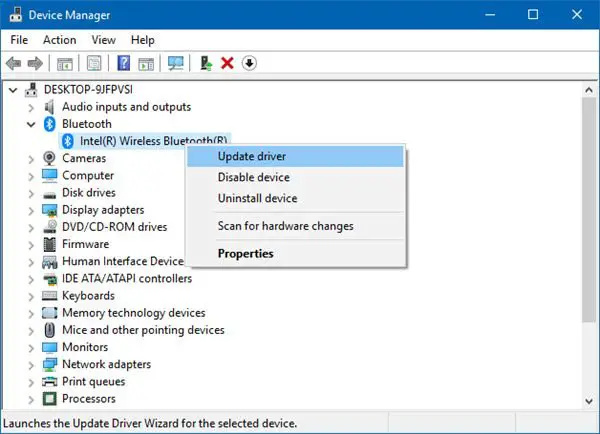
بلوٹوتھ ڈرائیور کو اپ ڈیٹ کریں۔ اور دیکھیں کہ کیا اس سے مدد ملتی ہے۔
3] بلوٹوتھ ٹربل شوٹر چلائیں۔
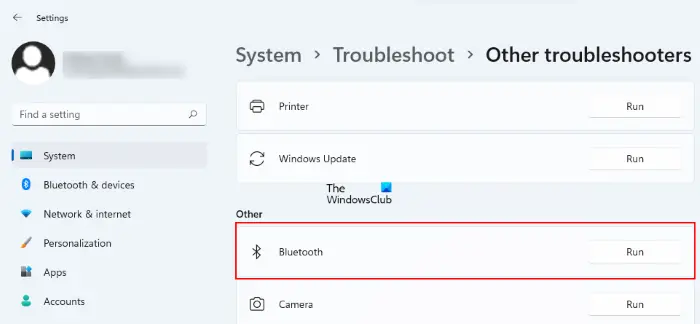
ایپلیکیشن کو آپ کے اسمارٹ فون سے جڑنے کے لیے بلوٹوتھ کنکشن درکار ہے۔ بلوٹوتھ اور اس کے ڈرائیورز کے ساتھ کسی بھی خرابی کو ٹھیک کرنے کے لیے اپنے Windows 11 ڈیوائس پر بلوٹوتھ ٹربل شوٹر چلائیں۔ یہاں طریقہ ہے:
- دبائیں ونڈوز کی + I کھولنے کے لئے ترتیبات .
- نیچے سکرول کریں اور منتخب کریں۔ ٹربل شوٹ > دیگر ٹربل شوٹرز .
- ساتھ میں چلائیں پر کلک کریں۔ بلوٹوتھ .
- عمل مکمل ہونے کے بعد، یہ دیکھنے کے لیے اپنے آلے کو دوبارہ شروع کریں کہ آیا خرابی حل ہو گئی ہے۔
4] دیکھیں کہ آیا آپ کا اسمارٹ فون اور پی سی ایک ہی Wi-Fi نیٹ ورک سے جڑے ہوئے ہیں۔
Intel Unison کو بغیر کسی رکاوٹ کے استعمال کرنے کے لیے، آپ کے کمپیوٹر اور اسمارٹ فون کو ایک ہی Wi-Fi نیٹ ورک سے منسلک ہونا چاہیے۔ چیک کریں کہ آیا وہ اس معیار پر پورا اترتے ہیں۔ اگر نہیں، تو انہیں اسی Wi-Fi نیٹ ورک سے جوڑیں۔ اس کے باوجود، اگر آپ کو اب بھی غلطی کا سامنا ہے، تو اپنے روٹر کو دوبارہ شروع کرنے پر غور کریں۔
0x80070426
5] Intel Unison کو دوبارہ ترتیب دیں۔
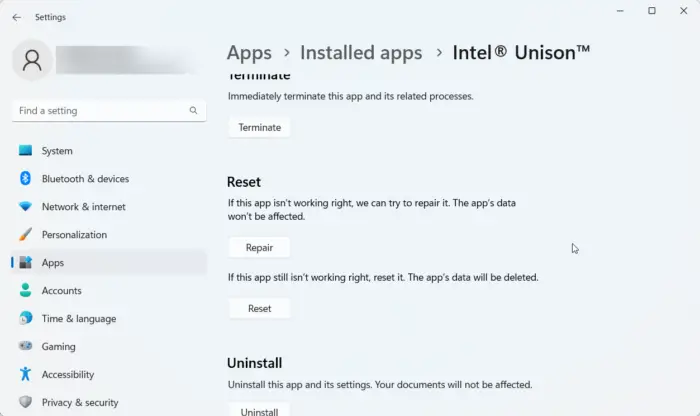
ممکنہ طور پر غلطی ایپ کی بنیادی فائلوں میں ہوسکتی ہے۔ اسے ٹھیک کرنے کے لیے، Intel Unison کی مرمت یا ری سیٹ کریں۔ یہاں ہے کہ آپ اسے کیسے کر سکتے ہیں:
- دبائیں ونڈوز کی + I کھولنے کے لئے ترتیبات .
- پر نیویگیٹ کریں۔ ایپس > انسٹال کردہ ایپس > Intel Unison .
- نیچے سکرول کریں، پر کلک کریں۔ دوبارہ ترتیب دیں۔ اختیار اور دیکھیں.
6] ایک ایڈمن کے طور پر Intel Unison چلائیں۔
ایڈمنسٹریٹر کے طور پر ایپلیکیشن چلانا اس بات کو یقینی بناتا ہے کہ اجازت کی کمی کی وجہ سے گیم کریش نہ ہو۔ پر دائیں کلک کریں۔ انٹیل اتحاد .exe اپنے آلے پر شارٹ کٹ فائل اور رن ans ایڈمنسٹریٹر کو منتخب کریں۔
7] کلین بوٹ موڈ میں ٹربل شوٹ کریں۔
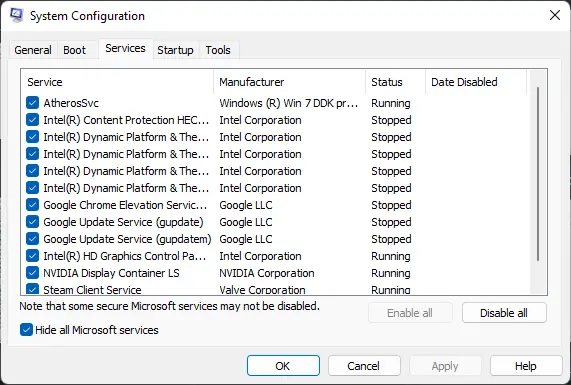
سرور کنیکٹوٹی نے xbox ایپ کو مسدود کردیا
آپ کے آلے پر انسٹال تھرڈ پارٹی ایپلیکیشنز Intel Unison کو صحیح طریقے سے کام نہ کرنے کا باعث بن سکتی ہیں۔ کلین بوٹ انجام دیں۔ تمام تھرڈ پارٹی ایپلی کیشنز کو محدود کرنے کے لیے آپ کے پی سی کا۔ یہاں ہے کہ آپ کلین بوٹ کیسے انجام دے سکتے ہیں:
- پر کلک کریں شروع کریں۔ ، تلاش کریں۔ سسٹم کنفیگریشن ، اور اسے کھولیں۔
- پر تشریف لے جائیں۔ جنرل ٹیب کریں اور چیک کریں۔ سلیکٹیو اسٹارٹ اپ اختیار اور سسٹم سروسز لوڈ کریں۔ اس کے تحت آپشن۔
- پھر تشریف لے جائیں۔ خدمات ٹیب اور آپشن کو چیک کریں۔ مائیکروسافٹ کی تمام خدمات کو چھپائیں۔ .
- پر کلک کریں سبھی کو غیر فعال کریں۔ نیچے دائیں کونے میں اور مارو درخواست دیں ، پھر ٹھیک ہے تبدیلیوں کو بچانے کے لیے۔
اگر غلطی کلین بوٹ اسٹیٹ میں ظاہر نہیں ہوتی ہے، تو آپ کو ایک کے بعد ایک عمل کو دستی طور پر فعال کرنے کی ضرورت پڑسکتی ہے اور یہ دیکھنا ہوگا کہ مجرم کون ہے۔ ایک بار جب آپ اس کی شناخت کر لیں، سافٹ ویئر کو غیر فعال یا ان انسٹال کریں۔
8] انٹیل یونیسن کو ان انسٹال اور دوبارہ انسٹال کریں۔
اگر اوپر بیان کردہ کاموں میں سے کوئی بھی آپ کی مدد کرنے کے قابل نہیں ہے، تو ایپ کی بنیادی فائلیں خراب ہو سکتی ہیں۔ اسے ٹھیک کرنے کے لیے، اپنے سسٹم سے Intel Unison کی تمام فائلوں کو ہٹا دیں، اور اسے دوبارہ انسٹال کرنا شروع کریں۔
کیا Intel Unison ونڈوز 10 پر کام کرتا ہے؟
ہاں، Intel Unison ونڈوز 10 پر کام کرے گا، تاہم، یہ صحیح طریقے سے کام نہیں کر سکتا ہے۔ ضروریات کے تحت یہ واضح طور پر کہا گیا ہے کہ ایپلی کیشن استعمال کرنے والے ڈیوائس میں ونڈوز 11 کی جدید ترین بلڈ انسٹال ہونی چاہیے۔
ونڈوز 11 پر انٹیل یونیسن کو کیسے انسٹال کریں؟
اسے انسٹال کرنے کے لیے، Intel Unison ایپ کھولیں، Wireless اور Bluetooth کو آن کریں اور فون ایپ کو انسٹال کرنے کے لیے آن اسکرین گائیڈ پر عمل کریں۔ اگلے. فون اور پی سی ایپس کو جوڑیں۔ آپ کو کیو آر کوڈ اسکین کرنا ہوگا یا ٹیکسٹ کوڈ استعمال کرنا ہوگا اور پھر پن کوڈ سے تصدیق کرنی ہوگی۔ آخر میں، نئے آٹو جنریٹ QR کوڈ یا پن کے ساتھ تصدیق کریں اگر میعاد ختم ہو جائے۔















